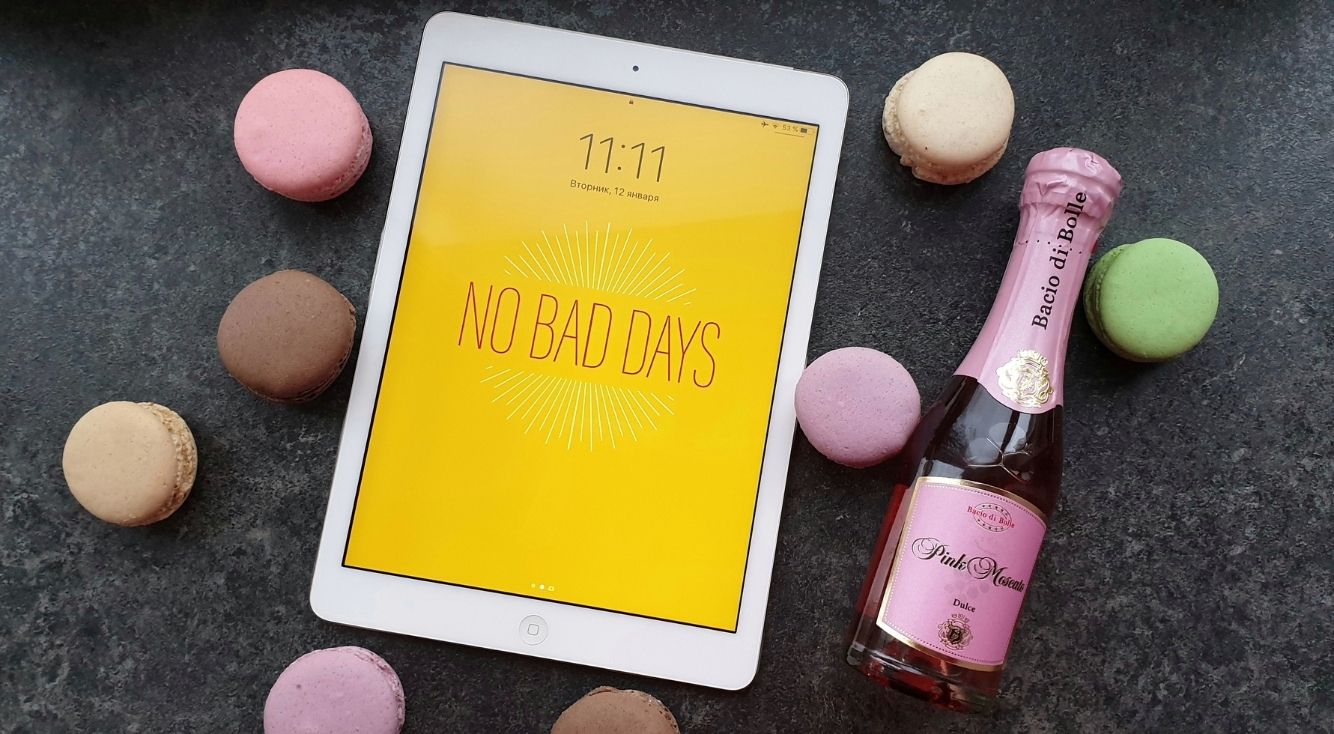
「問題が発生したためブラウザを終了します」の原因&対処法を紹介!
Contents[OPEN]
- 1【iPhone・Android】「問題が発生したためブラウザを終了します」の原因は?
- 2【iPhone・Android】「問題が発生したためブラウザを終了します」の対処法《ブラウザ》
- 3【iPhone・Android】「問題が発生したためブラウザを終了します」の対処法《アプリ》
- 4【iPhone・Android】「問題が発生したためブラウザを終了します」の対処法《スマホ本体》
- 4.1スマホのバージョンアップをする
- 4.2【iPhone X・XS・XR・11・12】再起動をする方法
- 4.3【iPhone 8・SE(第2世代)】再起動をする方法
- 4.4【iPhone 7】再起動をする方法
- 4.5【iPhone 6s・SE(第1世代)】再起動をする方法
- 4.6Androidで再起動をする方法
- 5原因を理解して落ち着いて解決しよう
見ているページや開こうとしているページに問題がある
見ているサイト・ブログのページ自体に問題が発生している可能性があります。他のページを開いてみると原因を特定できます。
もし、見ているページに問題がある場合は、こちらでは対処ができないので、エラーが解決されるまで待たなければいけません。
【iPhone・Android】「問題が発生したためブラウザを終了します」の対処法《ブラウザ》
ここでは、ブラウザに問題が発生している場合の対処法を紹介します。
不要なタブを閉じよう
タブの開きすぎが原因で、メモリ不足になっている可能性があります。
以下の手順を参考に、使っていないタブを閉じていきましょう(iPhoneとAndroidに分けて説明しています)。
iPhone(Safari)の場合
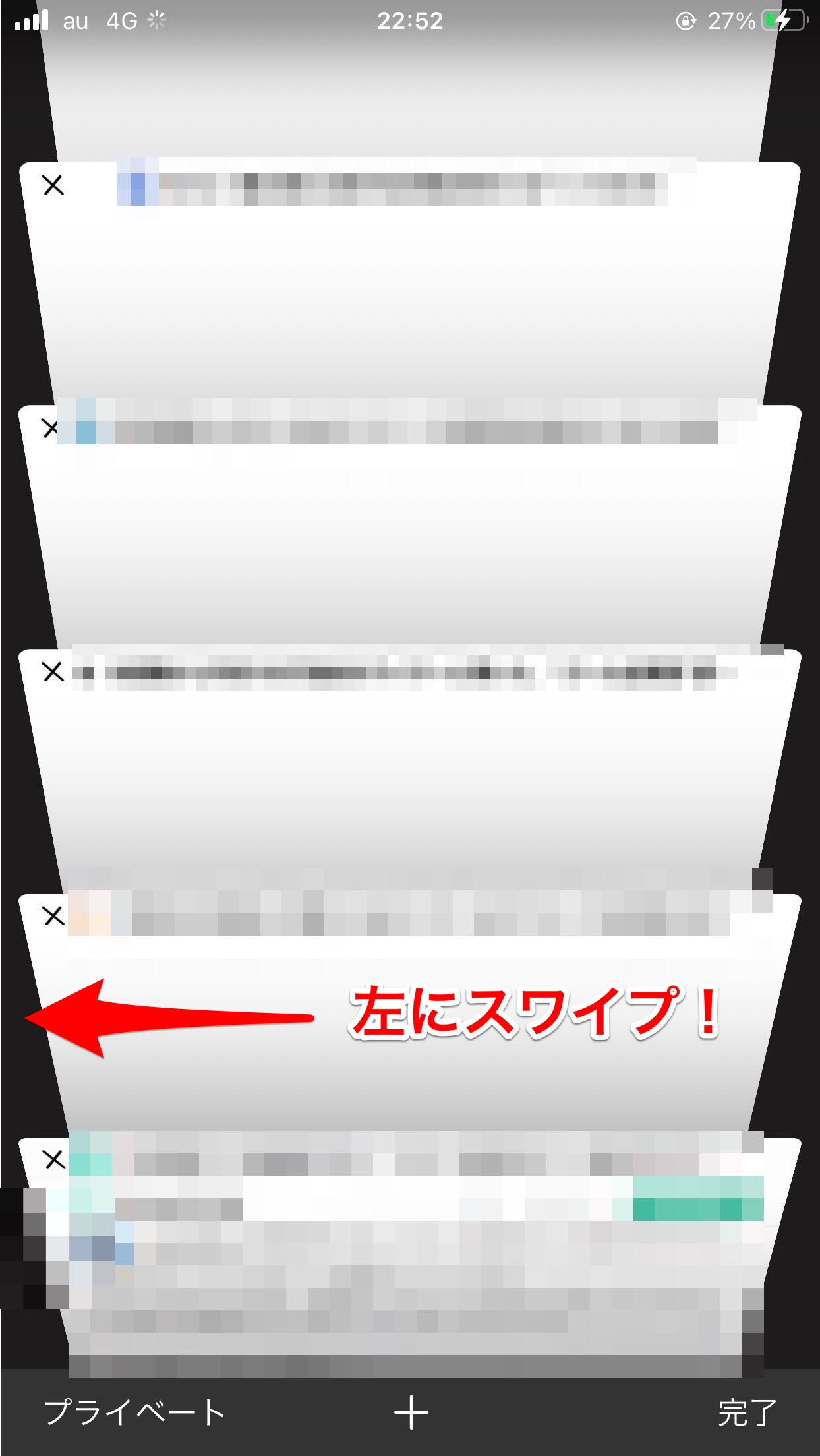
- Safariを開き、右下の「タブボタン(一番右側のアイコン)」をタップします。
- 左にスワイプまたはタブの左側の「✕」マークをタップすると削除できます。
Android(Google)の場合
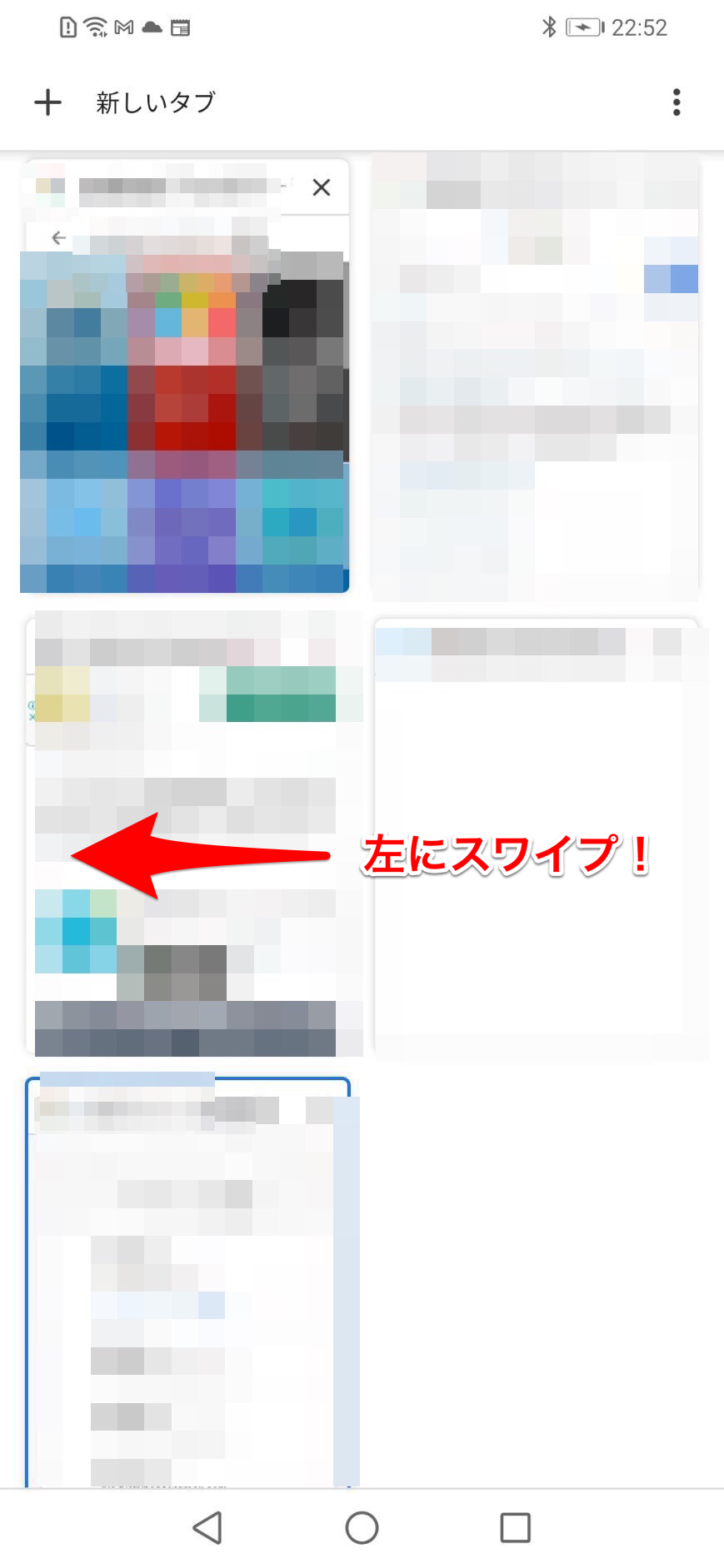
- Googleアプリを開き、右下の「タブボタン(数字が書いてある場所)」をタップします。
- 左にスワイプまたはタブの左側の「✕」マークをタップすると削除できます。
ブラウザのキャッシュを削除する
キャッシュが溜まっていることが原因で、読み込みが遅くなってしまっている可能性があります。
以下の手順を参考に、キャッシュデータを整理しましょう(iPhoneとAndroidに分けて説明しています)。
iPhone(Safari)の場合
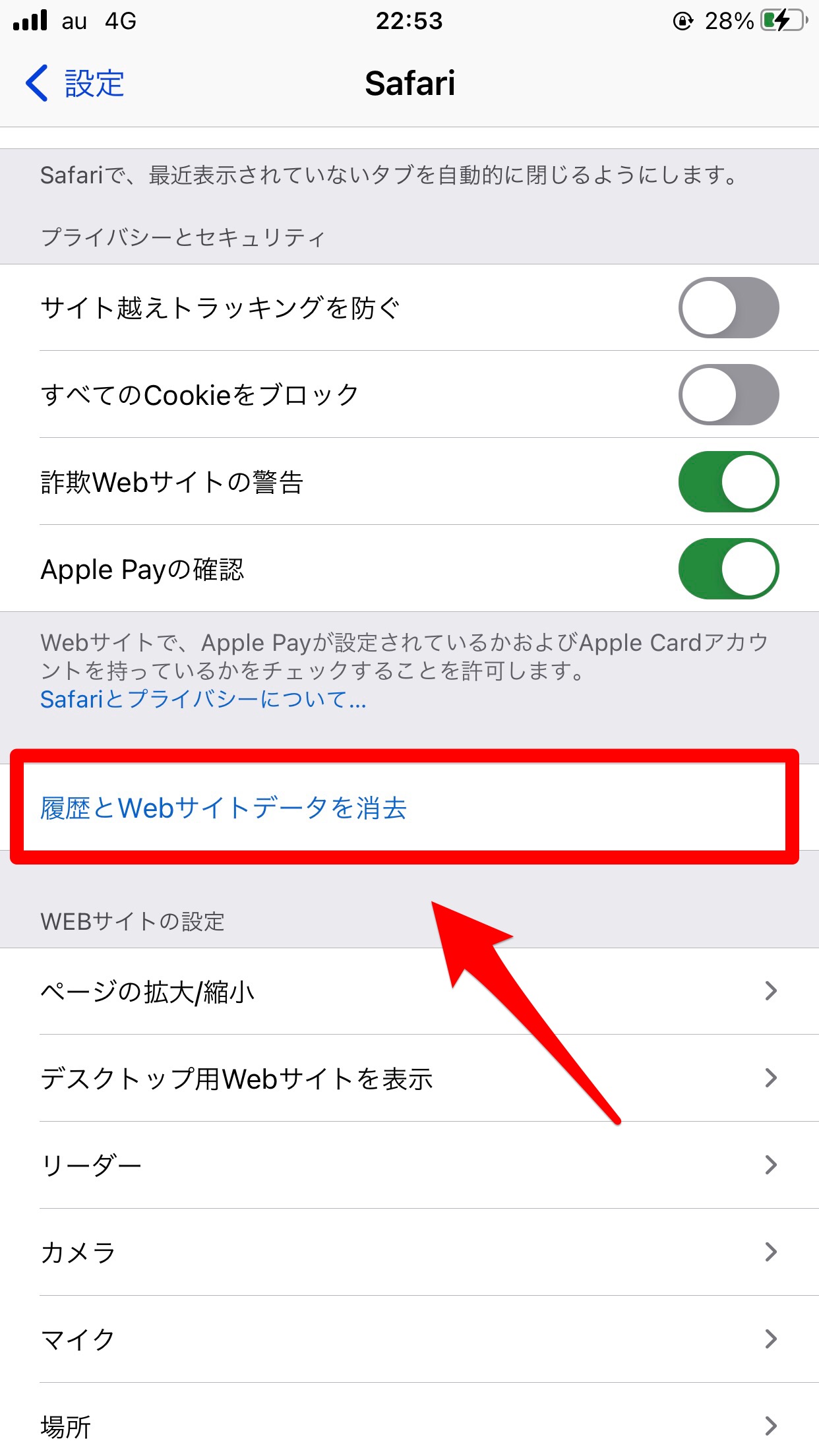
- ホーム画面から設定アプリを開きます。
- 「Safari」をタップします。
- 「履歴とWebサイトデータを消去」をタップします。
- 確認画面が出てくるので「履歴とデータを消去」をタップします。
Android(Google)の場合
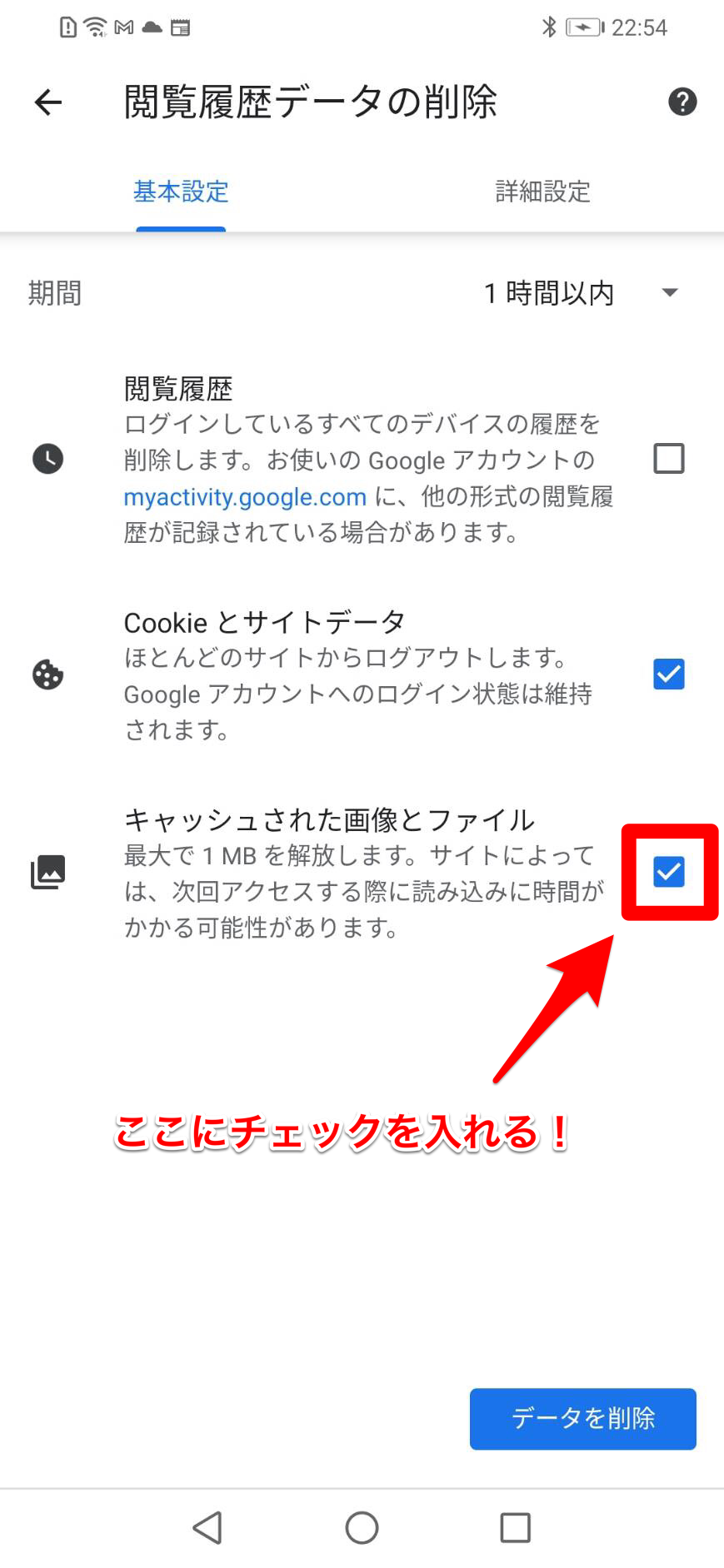
- Googleアプリを開き、右上の設定アイコンをタップします。
- 「履歴」→「閲覧履歴データを削除」の順にタップしていきます。
- 「キャッシュされた画像とデータ」にチェックを入れ、右下の「データを削除」をタップします。
閲覧履歴の削除をする
閲覧履歴が溜まっていることが原因で、ストレージの容量が不足になっている可能性があります。
以下の手順を参考に、閲覧履歴を整理しましょう(iPhoneとAndroidに分けて説明しています)。
iPhone(Safari)の場合
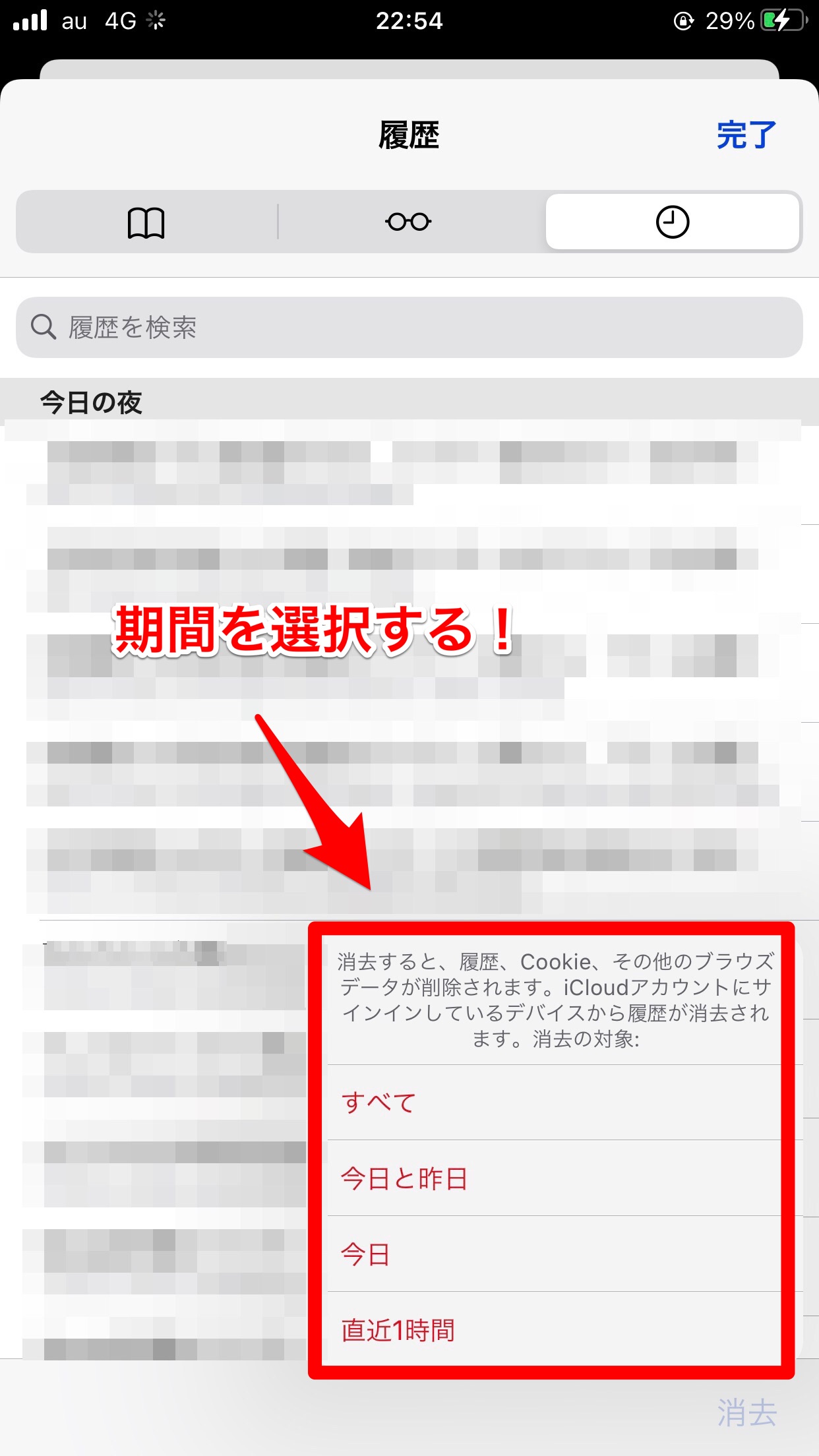
- Safariを開き、「ブックマークアイコン(右から二番目)をタップします。
- 履歴画面(時計マーク)に切り替えて、右下の消去をタップします。
- 以下の期間から選択します。
・すべて
・今日と昨日
・今日
・直近1時間
Android(Google)の場合
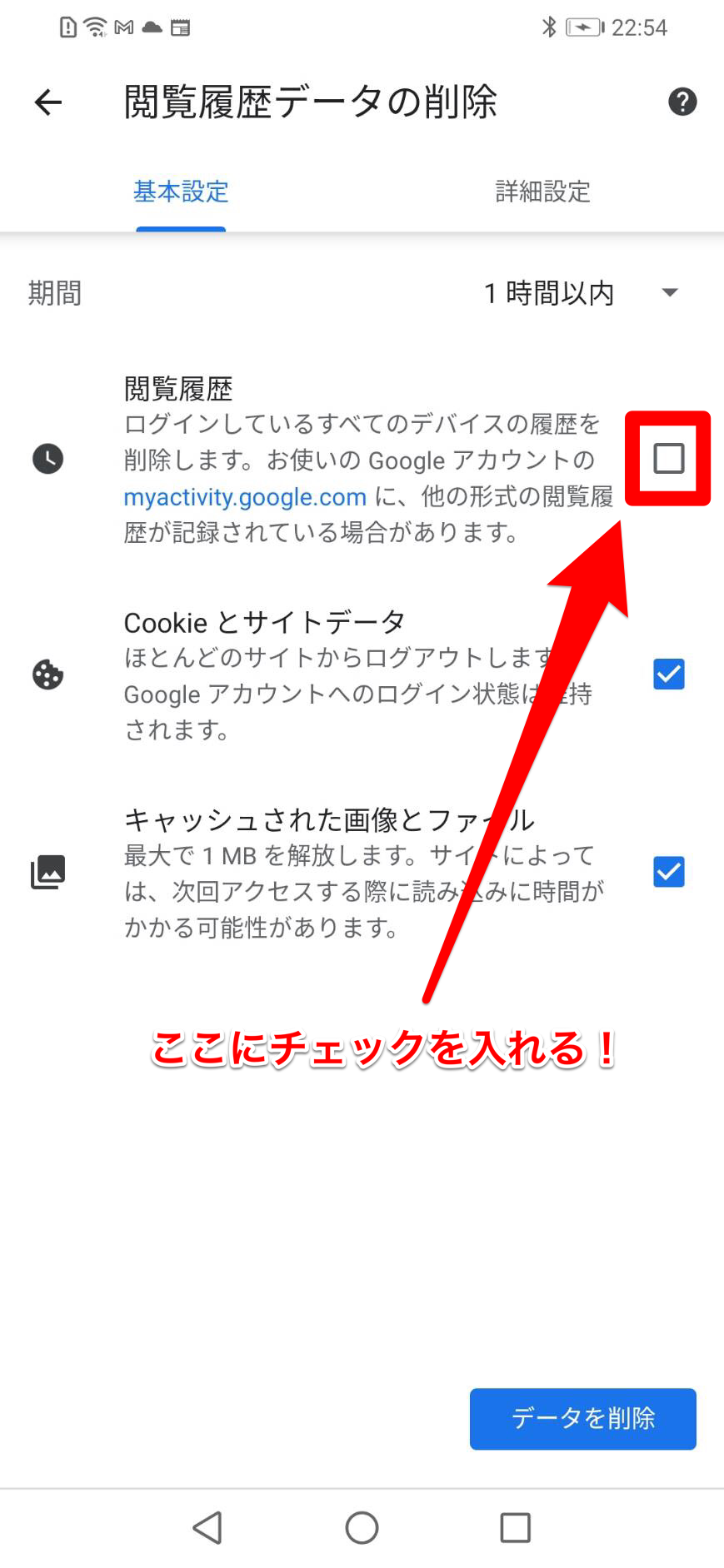
- Googleアプリを開き、右上の設定アイコンをタップします。
- 「履歴」→「閲覧履歴データを削除」の順にタップしていきます。
- 「閲覧履歴」にチェックを入れ、右下の「データを削除」をタップします。
【Android】ホーム画面の表示を変える
ホーム画面に表示しているウィジェットやショートカットの数を減らすことでメモリ不足を解消できます。
以下の手順を参考に、ウィジェット・ショートカットのアイコンの整理をしましょう。
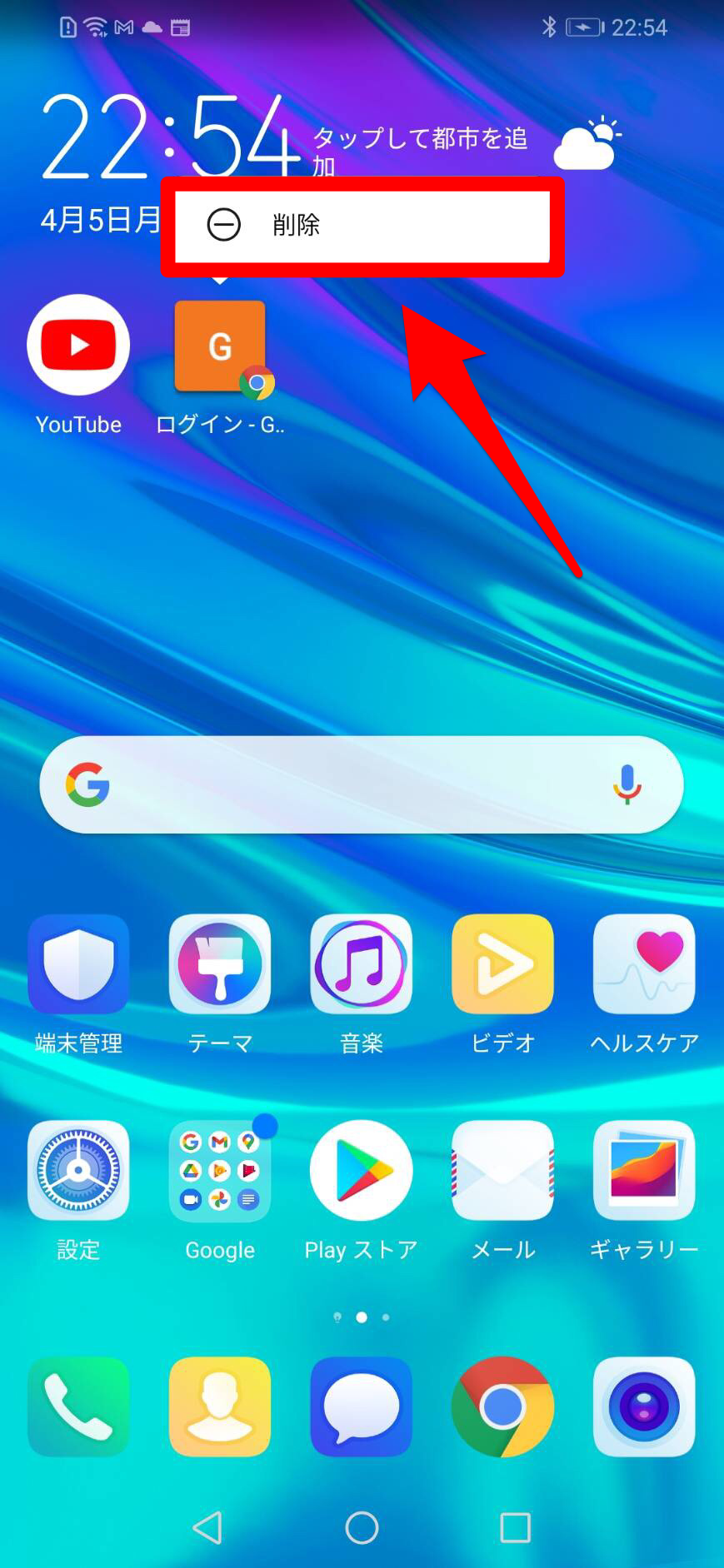
- 削除したいウィジェット・ショートカットを長押しします。
- 「削除」をタップします。